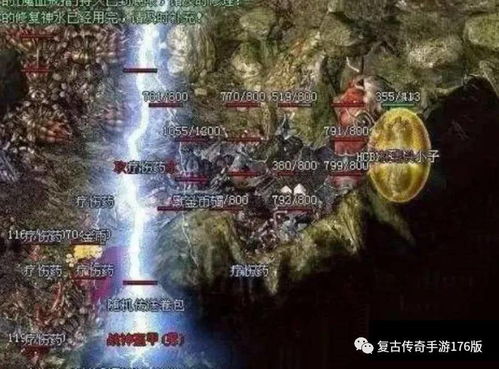错误代码2通常出现在多个不同的软件和系统中,导致的原因和解决方法也各不相同。以下是针对不同情况的一些常见解决方法:
1. Steam错误代码2
可能原因:
文件夹问题(如appcache文件夹损坏)
LSP网络问题
DNS设置问题
解决方法:
1. 删除appcache文件夹:
完全退出Steam客户端。
打开任务管理器,确保没有Steam.exe进程。
转到Steam安装目录,找到并删除`appcache`文件夹。
重新启动Steam。
2. 修复LSP问题:
使用命令提示符(Win键+R,输入`cmd`,回车)。
输入`netsh winsock reset`并回车,清除网络劫持。
3. 修改DNS设置:
更改网络适配器的DNS设置,使用公共DNS如8.8.8.8和8.8.4.4。
2. Windows系统更新错误代码2
可能原因:
文件系统损坏
系统更新组件错误
安装文件损坏或病毒感染
解决方法:
1. 检查U盘和安装文件:
确保U盘正确写入了安装文件,没有病毒或损坏。
重新下载最新版的安装包,并断开所有外接设备。
2. 重新启动Windows Update服务:
打开运行(Win键+R),输入`services.msc`并回车。
在服务列表中找到Windows Update,右键选择“停止”,然后再启动。
3. 其他软件错误代码2
可能原因:
网络连接异常
服务器通信受阻
软件自身问题
解决方法:
1. 检查网络连接:
确保网络连接正常,尝试重启路由器或更换网络连接。
2. 更新软件:
确保使用的软件是最新版本,更新可能包含修复错误代码2的补丁。
3. 禁用或卸载防病毒软件:
有时防病毒软件会干扰软件的正常运行,尝试暂时禁用或卸载。
以上是针对不同软件和系统中出现的错误代码2的一些常见解决方法。希望这些信息能帮助您解决问题。

上一篇:热血传奇sf手机版官网
下一篇:传奇私服外网ip